Wanneer je een connectie in Tableau wilt maken met Excel dan kun je tegen andere problemen aanlopen dan wanneer direct verbinding wordt gemaakt met een database. De data staat in dat geval vaak al in het juiste format om direct te analyseren.
Voor het gebruik van Tableau Desktop wordt aangeraden om verbinding te maken met data die zoveel mogelijk is geformatteerd voor analyse. Dit betekent dat data zo gedetailleerd als mogelijk is (ruwe data), georganiseerd zoals database tabellen en onbruikbare informatie (alles buiten data en headers) is verwijderd. In Tableau Desktop kun je ruwe data aggregeren, groeperen of een hiërarchie aanbrengen.
Tableau Desktop beschikt over basis cleaning opties en kan data interpreteren. Voor complexere data preparatie wordt vaak Tableau Prep gebruikt. Nu eerst terug naar het gebruiken van Excel data. In dit artikel geven we enkele veelvoorkomende voorbeelden van databewerkingen die nodig zijn in Excel voordat de data kan worden gebruikt in Tableau Desktop.
Pivot (draai) data in een draaitabel
Wanneer data wordt weergegeven in een kruistabel dan is de tabel kolomgericht. De variabelen worden in dit geval opgeslagen als kolomknoppen. Tableau Desktop is geoptimaliseerd voor rijgerichte gegevens. In onderstaande voorbeeld worden ‘voetbal’, ‘tennis’ en ‘hockey’ opgeslagen als kolomknoppen.

Door de gegevens ‘voetbal’, ‘tennis’ en ‘hockey’ te draaien van een kolom naar een rij en onder te brengen onder ‘sport’ zul je een rijgerichte weergave hebben. In Tableau Desktop kun je de gegevens draaien door gebruik te maken van de pivot-optie.
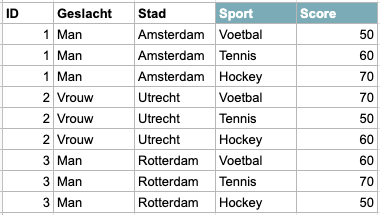
Verwijder subtotalen en geaggregeerde data
Data is vaak al geaggregeerd. Denk hierbij aan totalen, gemiddelden, medianen, enz. Een veel voorkomend voorbeeld van vooraf geaggregeerde gegevens in Excel is het toepassen van subtotalen en eindtotalen. Subtotalen en eindtotalen worden berekend op basis van de data maar zijn geen onderdeel van de ruwe data. Dit zorgt voor enorme ruis in je dataset.
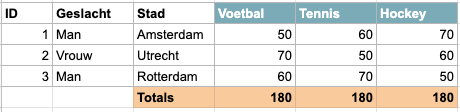
In het bovenstaande voorbeeld zal de rij met Totals moeten (handmatig) worden verwijderd voordat gebruik wordt gemaakt van de dataset. Wanneer je totalen wilt gebruiken in je visualisatie dan doe je dit in Tableau Desktop.
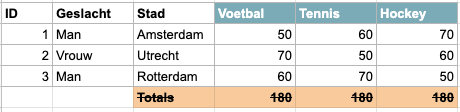
Verwijder of uitsluiten van introductietekst of titels
In Excel zie je vaak dat er titels of tekst worden toegevoegd in de eerste rij van het bestand. Zoals in onderstaande voorbeeld ‘overzicht scores per sporter’ in de eerste rij en ‘2019’ in de tweede rij. Tableau zal dit zien als headers.
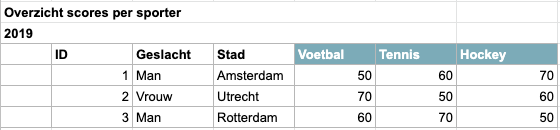
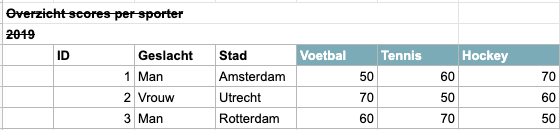
Om dit te verwijderen zijn er diverse opties:
- Verwijder de titels handmatig in Excel. Gebruik daarna in Tableau Desktop de optie om Titles toe te voegen aan je visualisaties
- Gebruikt Tableau Data Interpreter in Tableau wanneer je connectie maakt met je databron en gebruik de Title Optie
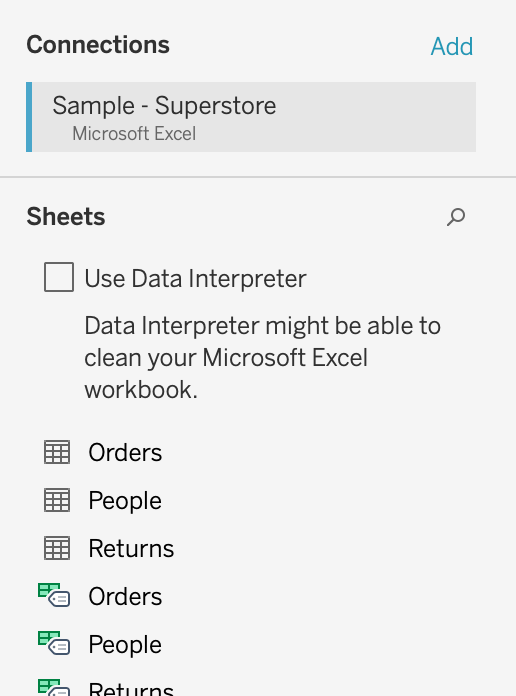
Zet kopteksten in hiërarchische rij
Zoals eerder al aangegeven herkent Tableau Desktop vaak alleen in de eerste rij de kolomkoppen. Zoals in onderstaande voorbeeld kan ‘Nederland’ hier dus voor problemen zorgen.
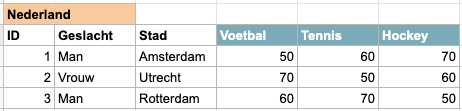
Dit kun je oplossen door van de rij een kolom te maken, zoals in onderstaande voorbeeld is gedaan. Andere optie is om de rij te verwijderen of de data-interpreter te gebruiken.

Verwijder onnodige witruimte
Een ander veel voorkomende data-preparatie die noodzakelijk is voordat gestart kan worden met analyseren in Tableau Desktop is het verwijderen van onnodige witruimte (rijen). Dit doe je handmatig.

Voeg ontbrekende headers toe
Zorg er ten slotte voor dat elke rij een naam/titel bevat. Tableau zal anders zelf een naam toekennen F1, F2, F3 etc. maar dit kan voor een rommeltje zorgen. Advies is om dit direct te doen in Excel.

Dit waren de meest voorkomende Excel preparaties die je kunt ondervinden wanneer je connectie maakt met een Excel bestand t.o.v. direct verbinding te maken met een database.


